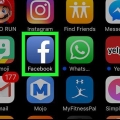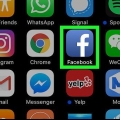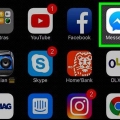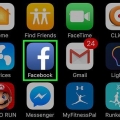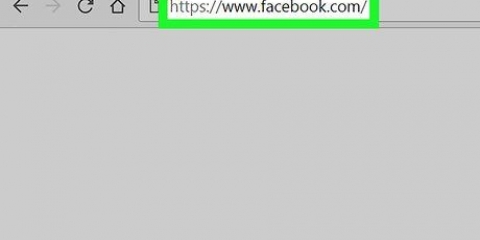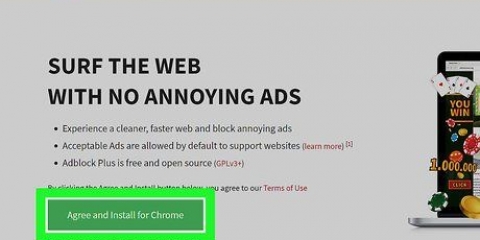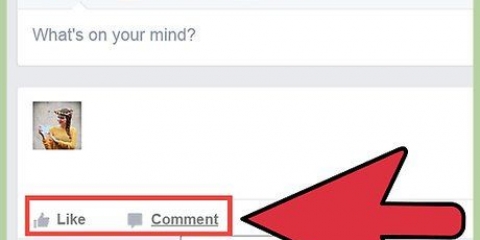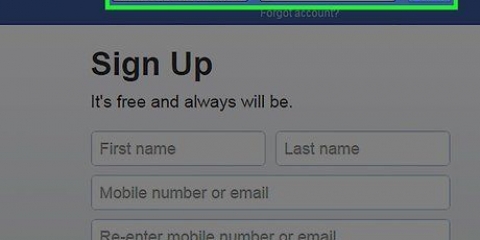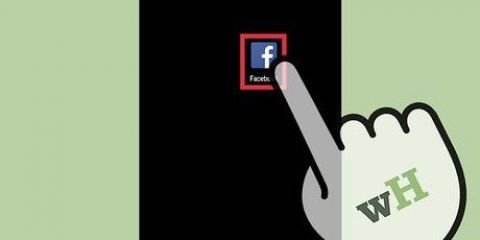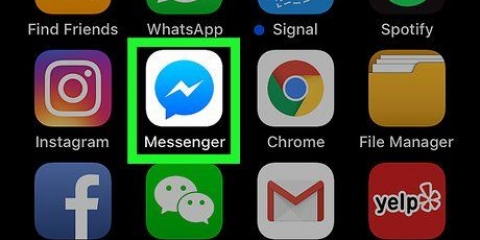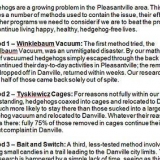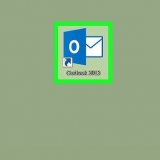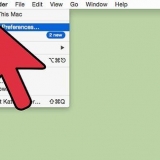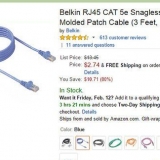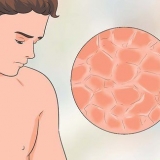Pubblica un post su facebook
Contenuto
Questo articolo ti mostrerà come rendere pubblici i tuoi post su Facebook affinché tutti possano vederli. Questi passaggi funzionano sia per l`app mobile che per il sito Web.
Passi
Metodo 1 di 4: rendere pubblici i post esistenti (mobile)

1. Apri l`app di Facebook. Inserisci il tuo nome utente e password quando richiesto e premi "Accedi".

2. Premi la tua immagine del profilo. Questo ti porterà alla pagina del tuo profilo.

3. Premere il pulsante del menu sul messaggio che si desidera modificare. È la freccia nell`angolo in alto a destra del post.

4. Premi Modifica Privacy.

5. Stampa Pubblico. Il post è ora visibile a tutti, che abbiano un account Facebook o siano amici con te su Facebook.
Metodo 2 di 4: Rendi pubblici i nuovi post (mobile)

1. Apri l`app di Facebook. Inserisci il tuo nome utente e password quando richiesto e premi "Accedi".

2. Premi Cosa ti passa per la testa?.

3. Stampa Amici. Questo pulsante è sotto il tuo nome quando crei un nuovo post.
Quando si utilizza il sito Web, questo pulsante si trova in basso a destra nella nuova finestra di messaggio.

4. Stampa Pubblico. Quando hai finito con il tuo messaggio, sarà visibile a tutti indipendentemente dal fatto che siano tuoi amici o meno.
Metodo 3 di 4: rendere pubblici i post esistenti (Internet)

1. AprireFacebook nel tuo browser. Inserisci il tuo nome utente e password quando richiesto e fai clic su "Accedi".

2. Clicca sulla tua immagine del profilo. Si trova sul lato destro della barra dei menu nella parte superiore della barra laterale sinistra. Questo ti porterà alla pagina del tuo profilo.

3. Fai clic sul menu sulla privacy nel messaggio che desideri modificare. Questo è appena sotto il tuo nome nel messaggio. L`icona corrisponderà alle attuali impostazioni sulla privacy del messaggio (un lucchetto per i privati, una persona per gli amici o un globo per il pubblico).

4. Clicca su Pubblico. Quando hai finito con il tuo post, sarà visibile a tutti, indipendentemente dal fatto che abbiano un account Facebook o che siano amici o meno con te su Facebook.
Metodo 4 di 4: Rendi pubblici i nuovi post (Internet)

1. AprireFacebook nel tuo browser. Inserisci il tuo nome utente e password quando richiesto e fai clic su "Accedi".

2. Clicca su Cosa ti passa per la testa?.

3. Clicca su Amici. Questo pulsante si trova in basso a destra nella nuova finestra di messaggio.

4. Clicca su Pubblico. Quando hai finito con il tuo messaggio, sarà visibile a tutti indipendentemente dal fatto che siano tuoi amici o meno.
Articoli sull'argomento "Pubblica un post su facebook"
Condividi sui social network:
Simile
Popolare